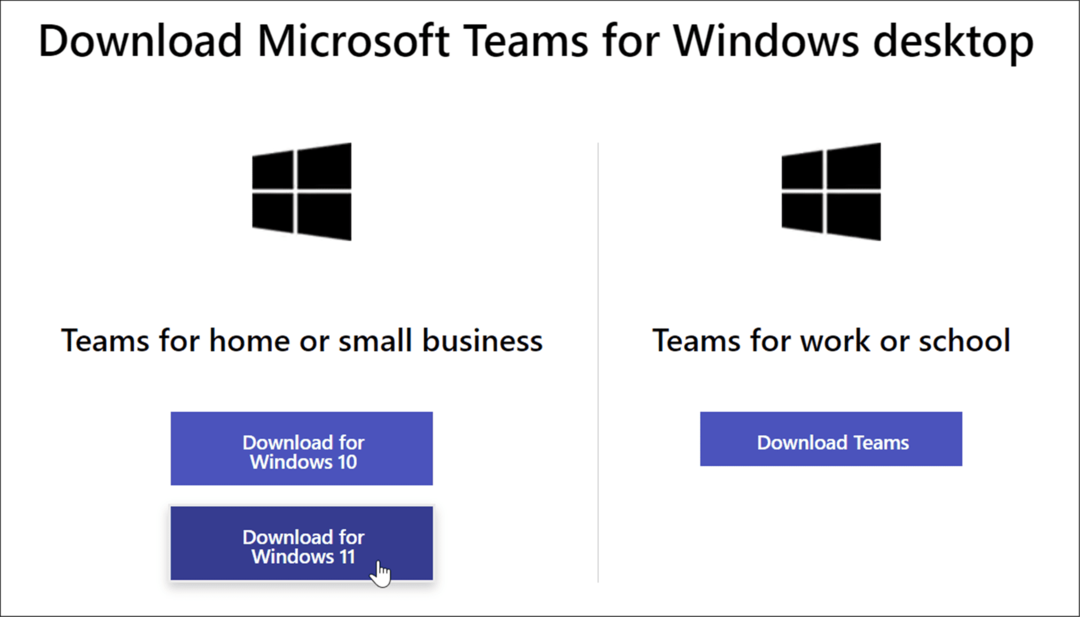विंडोज 10 पर सीडी या डीवीडी में फाइलें कैसे जलाएं
माइक्रोसॉफ्ट विंडोज 10 / / March 17, 2020
पिछला नवीनीकरण

यदि आप विंडोज 10 से शुरुआत करने वाले और नए हैं, तो इससे पहले किसी डिस्क पर फ़ाइलों को जलाया नहीं गया, यहाँ एक नज़र डीवीडी या सीडी में अपने डेटा को कैसे जलाया जाए, इस पर एक नज़र है।
ऑप्टिकल ड्राइव की मृत्यु पिछले कुछ वर्षों में बहुत अधिक बढ़ गई है। बहुत सारे बजट पीसी अभी भी उनके पास हैं। वही मिड-रेंज के लिए जाता है, और यहां तक कि हाई-एंड मॉडल भी। बस दूसरे दिन, मैं एक बाँध, एक ब्रांड में था नया 8 जीबी थंब ड्राइव अचानक काम करना बंद कर दिया। मेरे पास कुछ बड़ी वीडियो फाइलें थीं जिन्हें मुझे कंप्यूटर के बीच स्थानांतरित करने की आवश्यकता थी। मेरे निपटान में कोई अन्य माध्यम नहीं होने के कारण, मैं 2001 से अपने Plextor CD-Writer के साथ एक अप्रयुक्त सीडी-आर में शामिल हो गया। मैं चुटकी में था और ऑप्टिकल मीडिया ने दिन बचा लिया।
ध्यान दें: अनुभवी विंडोज उपयोगकर्ताओं को पता होना चाहिए कि डिस्क पर फ़ाइलों को कैसे जलाया जाए। लेकिन अगर आप इस लेख की गणना करने के लिए नए हैं तो आपके लिए है। हो सकता है कि आपने पहले सीडी / डीवीडी में जली हुई फाइलों को पनाह न दी हो, या फिर इतनी देर तक रिफ्रेशर की जरूरत न हो। जो भी हो, यहां विंडोज 10 में ऑप्टिकल डिस्क पर डेटा को कैसे जलाया जाए, इस पर एक नज़र है।
विंडोज 10 का उपयोग करके सीडी-आर पर फाइलें जलाएं और संपादित करें
अपने ऑप्टिकल ड्राइव में एक खाली DVD-R या CD-R डिस्क डालें। स्क्रीन पर एक जला डिस्क विज़ार्ड दिखाई देगा; डिस्क को शीर्षक दें, फिर विकल्प चुनें यूएसबी फ़्लैश ड्राइव की तरह। यह विकल्प सबसे अच्छा विकल्प है क्योंकि इसमें विंडोज के पुराने संस्करणों के साथ बेहतर संगतता होगी।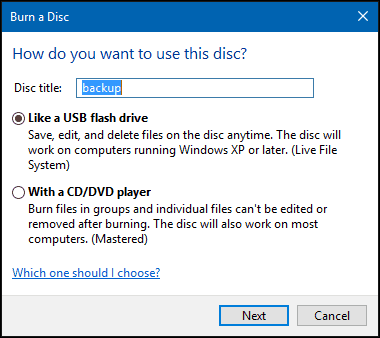
क्लिक करें आगे तब प्रतीक्षा करें जब डिस्क उपयोग के लिए तैयार हो।
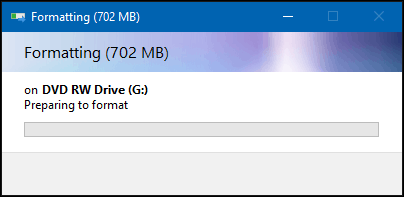
किसी भी फाइल को ब्राउज़ करें जिसे आप डिस्क में जोड़ना चाहते हैं, फिर क्लिक करें प्रारंभ> फ़ाइल एक्सप्लोरर> यह पीसी और अपने DVD-R या CD-R युक्त ड्राइव को खोलें। फिर डिस्क पर आप जो भी फाइल लिखना चाहते हैं, उसे ड्रैग और ड्रॉप करें।
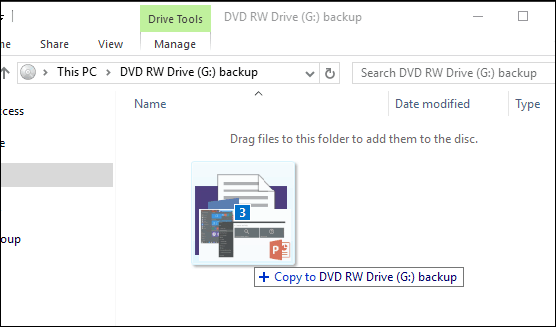
पूरा होने पर, पर क्लिक करें प्रबंधित टैब और फिर निकालें. अब आप अपनी फ़ाइलों को जोड़-तोड़ और संपादित कर सकते हैं जैसे आप एक मानक USB अंगूठे ड्राइव पर करेंगे। मैं मानता हूं, लिखते समय यह थोड़ा धीमा है, लेकिन यह उतना ही प्रभावी है और चुटकी में काम करता है।
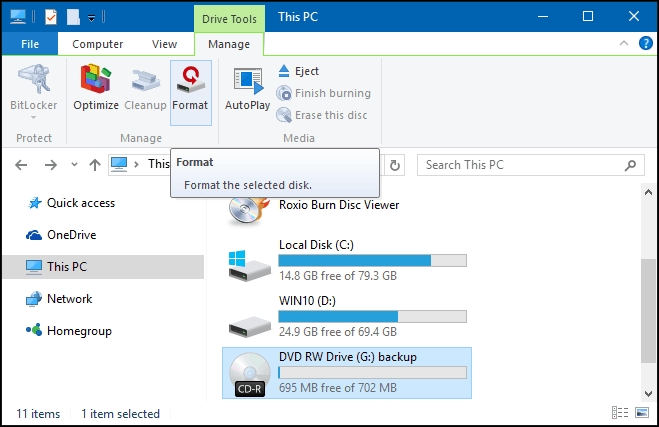
वास्तव में मेमोरी लेन नीचे एक उपयोगी यात्रा है, जो आपको अभी भी ज़रूरत पड़ने पर काम आ सकती है।
इसके अलावा, यदि आपके पास अपने पीसी पर ब्लू-रे ड्राइव है, तो आप नीचे सूचीबद्ध हमारे कुछ अन्य लेखों की जांच करने में रुचि रख सकते हैं।
- कैसे रिप करें और एक ब्लू-रे डिस्क को एमकेवी में बदलें
- ब्लैंक ब्लू-रे डिस्क पर डेटा के बर्ड्स को कैसे जलाएं और स्टोर करें
- ब्लू-रे मूवीज़ को बर्न डिस्क में कैसे बर्न करें